Atnaujinus į „Malwarebytes“ 3.2.2 versiją, „Altware Tab“ arba „Win + Tab“ užduočių perjungiklio lange pasirodo langas „Malwarebytes Tray Application“. Tai gali labai erzinti vartotojus, kurie dažnai naudoja užduočių perjungiklį.

„Malwarebytes“ yra kažkas, kas turėtų veikti fone, ir aš nematau priežasties, kodėl „Malwarebytes Tray app“ (mbamtray.exe) lango rankena turėtų pasirodyti „Alt + Tab“ arba „Win + Tab“ ekrane.
Kaip teigia vartotojas @Porthos, „Patikimas patarėjas“ Malwarebytes oficialiame palaikymo forume, šis pakeitimas skirtas „tikslingai“ išspręsti kitą problemą.
Kai kurie vartotojai pateikė skundą, „Malwarebytes“ darbuotojai į juos atsakė (2017 m. Rugsėjo mėn.):
Mes planuojame išspręsti šias problemas. Negaliu tiksliai pasakyti, koks bus mūsų galutinis sprendimas, bet mes žinome, kad žmonėms su tuo nėra gerai
ir…
Negaliu pasakyti, koks yra galutinis sprendimas. Šis trūkumas yra užfiksuotas, nes suprantame, kad papildomos programos „Alt + Tab“ meniu erzina, todėl mūsų inžinieriai nori sužinoti, ar galime programos nerodyti tame sąraše, bet vis tiek nesukelti išteklių problemų, kurias pataisė buvo skirtas išspręsti. (Pažymėtina, kad pataisymas nebuvo „įdėkite programą į„ Alt + tab “meniu“, tai buvo tik šalutinis tikrojo taisymo poveikis)
Praėjo mėnuo, ir jie dar neišleido jokio taisymo. Dabartiniai šio įrašo versijų numeriai (2017 m. Spalio 20 d.) Yra paminėti toliau:
Kenkėjiškų programų versija: 20.2.2.229 Komponento paketo versija: 1.0.212 Atnaujinti paketo versiją: 1.0.3053
Slėpti „Malwarebytes Tray App“ iš „Alt + Tab“ ir „Win + Tab“
Čia yra keletas būdų, kaip paslėpti Malwarebytes dėklo programą nuo užduočių perjungiklio.
1 būdas: perkelkite „Malwarebytes Tray App“ į naują virtualų darbalaukį
„Windows 10“ leidžia kurti kelis virtualius darbalaukius. Galite tiesiog perkelti „Malwarebytes Tray App“ langą į naują virtualų darbalaukį. Norėdami tai padaryti, atlikite šiuos veiksmus:
1. Paspauskite WinKey + Tab, kad atidarytumėte užduočių perjungiklio sąsają.
2. Dešiniuoju pelės mygtuku spustelėkite langą „Malwarebytes Tray Application“, spustelėkite „Perkelti į“ ir spustelėkite „Naujas darbalaukis“.
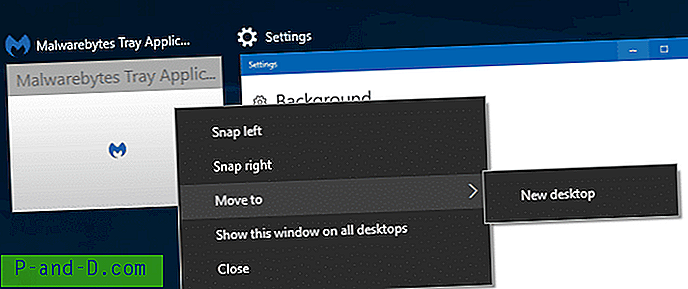
3. Perjunkite į pirmąjį arba ankstesnį darbalaukį ir tęskite savo darbą ten. „Malwarebytes Tray App“ neturėtų būti rodoma kito (-ų) darbalaukio (-ių) užduočių perjungiklyje.
Kompiuteriuose, kuriuose yra „Windows 10“, galite naudoti trečiųjų šalių virtualių darbalaukių programinę įrangą, norėdami perkelti Malwarebytes dėklo programą į kitą darbalaukį .
Vis dėlto yra viena problema. Po kiekvieno paleidimo iš naujo arba prisijungimo turėsite pakartoti užduotį. Štai kur 2 metodas gali būti praktiškesnis.
2 būdas: Paslėpkite „Malwarebytes“ dėklo programos langą paleisdami „NirCmd“
„NirCmd“ iš „Nirsoft.net“ yra puikus universalus komandinės eilutės įrankis, galintis automatizuoti daugelį užduočių. Jis gali paslėpti programos langą, įvesdamas lango klasės pavadinimą arba lango pavadinimą.
„Malwarebytes Tray App“ langų klasės pavadinimas yra „ MBTrayClose . Norėdami paslėpti, atlikite šiuos veiksmus:
1. Atsisiųskite „NirCmd“ („zip“) ir ištraukite „NirCmd.exe“ į nuolatinę vietą, sakykime d:\tools
2. Dešiniuoju pelės mygtuku spustelėkite Pradėti, spustelėkite Vykdyti.
3. Įveskite šią komandą ir spustelėkite Gerai.
d: \ tools \ nircmd.exe laimėti slėpimo klasę „MBTrayClose“
Tai slepia „Malwarebytes Tray App“ (mbamtray.exe) iš „Alt + Tab“, taip pat „Win + Tab“ ekrano.
Automatiškai paleiskite komandą kiekvieno paleidimo metu [pasirenkamas žingsnis]
Norėdami automatiškai paleisti šią komandą kiekvieno prisijungimo metu, sukurkite scenarijų, kuris paleidžia aukščiau pateiktą komandą praėjus 60 sekundžių laukimo laiko po prisijungimo.
1. Nukopijuokite šį kodą į hide_mbtray.vbs ir išsaugokite failą kaip hide_mbtray.vbs nuolatinėje vietoje.
Nustatyti „WshShell = WScript.CreateObject“ („WScript.Shell“) wscript.sleep 60000 sRunCmd = "d: \ tools \ nircmd.exe" & „laimėti slėpimo klasę" & _ "" "" ir „MBTrayClose" ir "" "" „WshShell.run sRunCmd“ „WshShell = Nieko“
2. Tada sukurkite aukščiau pateikto scenarijaus nuorodą naudodami šią tikslą / komandinę eilutę:
C: \ Windows \ System32 \ wscript.exe "d: \ tools \ hide_mbtray.vbs"
** darant prielaidą, kad scenarijų, taip pat „ NirCmd.exe aplanke pavadinimu „ Tools “ D:\ diske. Jei NirCmd.exe išsaugote kitu keliu, aukščiau esančiame scenarijaus faile nurodykite teisingą kelią.
3. Įdėkite nuorodą į savo paleisties aplanką, esantį čia:
C: \ Vartotojai \% vartotojo vardas% \ AppData \ Tarptinklinis ryšys \ Microsoft \ Windows \ Pradėti meniu \ Programos \ Paleidimas
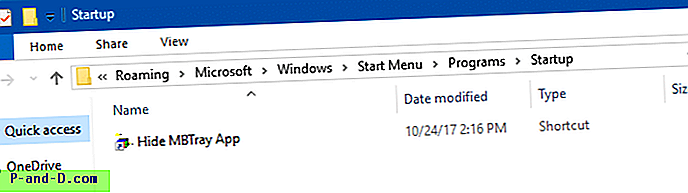
Scenarijus bus vykdomas kiekvieną kartą prisijungiant. Laukęs minutę, scenarijus automatiškai paleidžia Nircmd komandinę eilutę. Laukimo laikas yra nustatytas, nes komandinė eilutė turi būti paleista tik po to, kai „Malwarebytes“ tarnyba įkels programą „mbamtray.exe“.




![[Pataisyti] „Microsoft Print to PDF“ spausdina į .PRN failą arba „nieko nedaro“](http://p-and-d.com/img/microsoft/416/microsoft-print-pdf-prints.jpg)
